eラーニングの人気が高まるにつれ、スクリーンキャストソフトウェアツールの必要性が急増しています。あなたが家庭教師やコンピュータで物事を行う方法を人々に教える人なら、あなたは良いスクリーンキャストソフトウェアも探しているかもしれません。 お使いのマシンで使用します。このようなソフトウェアを使用すると、コンピュータの画面を音声とともに記録し、このビデオを生徒と共有できます。
まだ良いプログラムを見つけることができていない場合は、この投稿で共有する次の無料のスクリーンキャストソフトウェアツールを試すことができます。
次のこともお勧めします: 透かしのないトップ10の無料スクリーンレコーダー>>
トップ1.EaseUSRecExperts
互換性: Windows11/10/8/7およびmacOS
多くのスクリーンレコーダーがあり、EaseUSRecExpertsはそれらすべてのツールの中で最高です。この画面記録ソフトウェアには、きちんと整理されたインターフェイスが付属しており、スクリーンキャストソフトウェアに求められるほぼすべての機能を提供します。このツールを使用してパソコンの画面をキャプチャできるだけでなく、パソコンの音声やウェブカメラを録音することもできます。
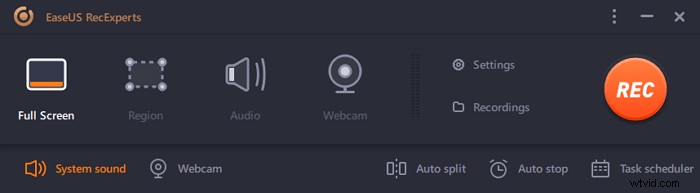
機能:
- さまざまな種類の録音を行う
- スケジュール記録の自動サポート
- 録音に複数のソースからのオーディオを含める
- 動画にウェブカメラオーバーレイを追加する
- 画面の特定の領域を記録します
他の同様のツールとは異なり、このツールは画面の記録中にすべてのリソースを使用するわけではありません。このツールは比較的少ないリソースを使用するため、コンピューターシステムの全体的なパフォーマンスが向上します。次に、下のボタンをクリックして、この優れたスクリーンレコーダーをパソコンにインストールします。
トップ2.TinyTake
互換性: Windows 7/8 / 8.1 / 10
他のツールよりもTinyTakeを選択する必要がある理由の1つは、このツールがコンピューターでスクリーンキャストを作成するのに役立つ最速の方法であると主張していることです。このツールには、スクリーンキャストを作成し、スクリーンキャストに注釈を追加して概念をより適切に説明し、スクリーンキャストを必要な人と共有するという簡単な3ステップの手順があります。
この無料のスクリーンキャストソフトウェアを使用すると、画面を長期間キャプチャできます。画面を無期限に記録する場合を除いて、ほとんどのユーザーにとってはこれで十分です。いくつかの編集ツールも含まれています。
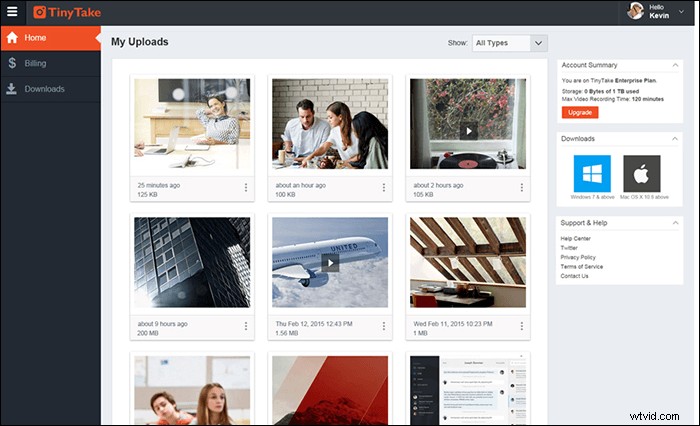
機能
- 2時間ものスクリーンキャストを作成する
- ウェブカメラからビデオ映像を追加する
- コンピュータの特定の領域または全画面を記録します
- コンテンツを他の人と簡単に共有できます
- カスタムキーボードショートカットを指定します
トップ3.IcecreamScreen Recorder
互換性: Windows Vista / 7/8 / 8.1 / 10
最新の無料のスクリーンキャストツールを好む人は、IcecreamScreenRecorderを気に入るはずです。フレンドリーでスタイリッシュ、そしてエレガントなユーザーインターフェースが付属しており、誰もが気に入るはずです。このツールを使用すると、コンピューター上にさまざまな種類のスクリーンキャストを無料で作成できます。ボタンをクリックするだけで、録音が始まります。
画面上の特定の領域のみをキャプチャするなど、いくつかのスクリーンキャストオプションを提供します。必要に応じて、スクリーンキャストにロゴを追加することもできます。
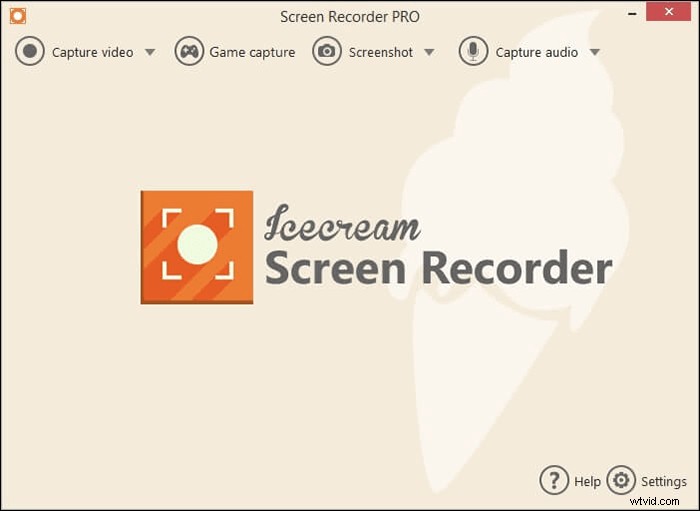
機能
- コンピュータ画面の任意の部分のスクリーンキャストを作成します
- ウェビナーと3Dゲームを録画する
- スクリーンキャストに内部オーディオとマイクオーディオの両方を追加します
- キャプチャに最後に使用した領域を簡単に選択
- 録画したスクリーンキャストをすばやく共有する
トップ4.ShareX
互換性: Windows 7 / 8.1 / 10
クローズドソースアプリを好む人もいれば、オープンソースアプリを好む人もいます。後者の場合、ShareXはコンピューターでスクリーンキャストを作成するための優れたオプションです。 ShareXは、10年以上前から存在している無料のオープンソースツールであり、人々がスクリーンショットを撮ったり、画面をキャプチャしたりするのに役立ちます。
この無料のスクリーンキャストソフトウェアを使用して、マシン上で必要なスクリーンキャストを作成できます。コンピューター上のこのツールを使用すると、トレーニングビデオから特定のチュートリアルまで、すべてを作成できます。軽量なので、コンピュータのリソースをすべて使い果たすことを心配する必要はありません。
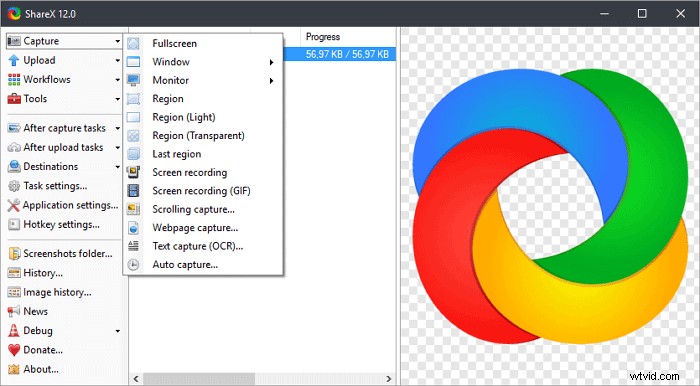
機能
- プログラムに広告はありません
- 効率を高めるためのカスタムワークフロー
- 使用するさまざまなスクリーンキャスト方法
- スクリーンキャストを多くのサービスにアップロードする
- URL短縮サービスが含まれています
トップ5.QuickTimeプレーヤー
互換性: macOS
QuickTime Playerは、Macマシン用の無料のスクリーンキャストソフトウェアです。このツールはメディアプレーヤーアプリとしてすでにご存知でしょうが、単なるプレーヤーではありません。このツールを使用すると、優れたビデオスクリーンキャストを作成できるだけでなく、このツールを使用してオーディオ録音も作成できます。 Apple自身が開発したので、macOSとうまく統合できます。アプリを起動し、スクリーンキャストを作成するオプションを選択するだけで、スクリーンキャストを思いどおりに録画できます。余分な毛羽立ちはありません。
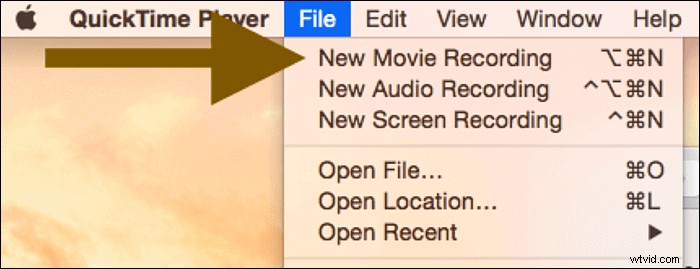
機能
- 他のツールよりも速く、すばやく作業できます
- Macで遅れることなくスクリーンキャストを作成する
- 記録したファイルをすばやく保存する
- macOSとの完全な統合
- スクリーンキャストにカーソルを含めるか除外するかを選択するオプション
トップ6.OBSStudio
互換性: macOSとWindows
OBS Studioは、Macマシンで優れたカスタマイズ可能なスクリーンキャストを作成するための優れた方法です。これは無料のオープンソーススクリーンレコーダーであり、個人的な環境とプロの環境の両方で使用できます。他のすべてのツールの中で、これは最もカスタマイズ可能なオプションを提供します。
ソフトウェアを起動すると、メイン画面自体で構成するオプションがたくさんあることがわかります。シーンの追加と削除、記録用のさまざまなソースの追加などを行うことができます。右側のボタンを使用すると、スクリーンキャストの録画を開始および停止できます。
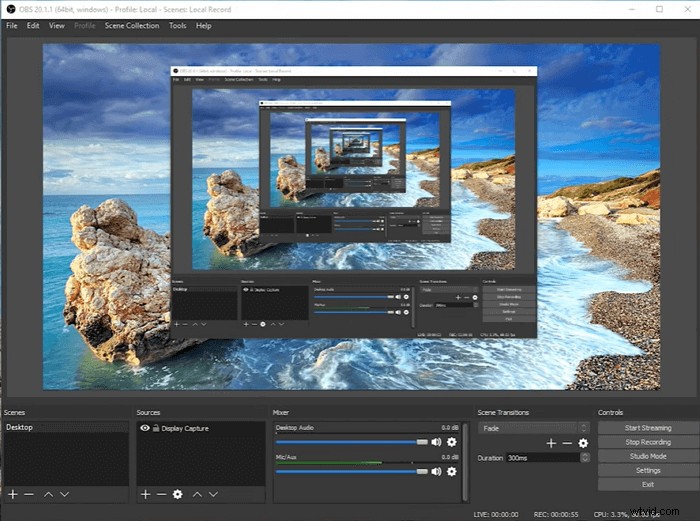
機能
- 商用環境と個人環境の両方で無料で使用できます
- スクリーンキャストに無制限の数のシーンを追加します
- さまざまなソースからのオーディオとビデオを含める
- 必要に応じてソースを削除および追加します
- すべてのスクリーンキャストを1つのフォルダに表示する
トップ7.VLCメディアプレーヤー
互換性: macOS10.7.5以降
ほとんどの人はVLCMediaPlayerをメディアプレーヤーアプリとして知っていますが、スクリーンキャスト機能も備えています。つまり、この無料のオープンソースアプリを使用して、コンピューター上でスクリーンキャストを作成することもできます。適切な設定パネルに移動し、このツールでスクリーンキャストを作成できるようにするオプションを有効にする必要があります。
このアプリでスクリーンキャスト用に設定できるオプションがいくつかあります。画面記録には、ビデオ形式、オーディオ形式、オーディオソース、およびその他のさまざまなオプションを選択できます。この無料のスクリーンキャストソフトウェアには、探索することがたくさんあります。
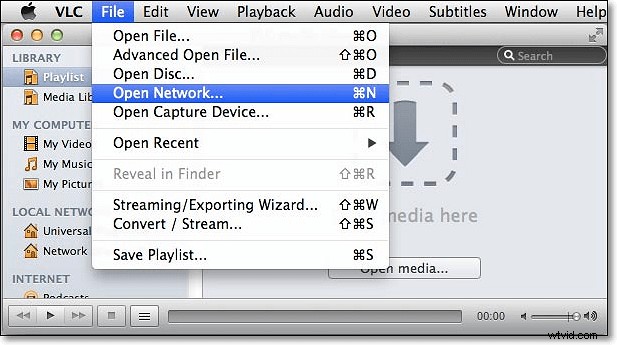
機能
- 無料のオープンソーススクリーンキャストソフトウェア
- 多くのプラットフォームでうまく機能します
- スクリーンキャスト用のカスタマイズ可能なオプションのロード
- すばやく簡単に学ぶ
トップ8.TechSmithCapture
互換性: macOS10.13以降
TechSmith Capture(以前はJingと呼ばれていました)は、Macマシンでいくつかの基本的なスクリーンキャストを作成するために使用できるソフトウェアツールです。このアプリは、視聴者にとって基本的でありながら非常に効果的なスクリーンキャストの作成を支援することを目的としています。スクリーンキャストを作成したら、数回クリックするだけで視聴者と共有できます。
それはあなたがあなたのビデオを分割する必要がないことを意味するより長いビデオ録画をサポートします。また、マイクとシステムの両方からのオーディオ録音をサポートします。これを使用して、Webカメラの映像を録画に追加することもできます。動画は人気のあるMP4形式で保存されます。
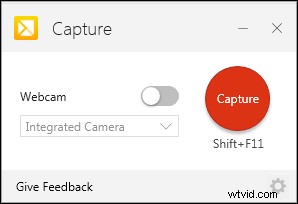
機能
- 基本的なスクリーンキャストを非常に簡単に作成
- スクリーンキャストにシステムオーディオとウェブカメラの映像を含める
- 録画したスクリーンキャストを簡単に共有できます
- スクリーンキャストを一般的なファイル形式でエクスポートする
- 簡単な注釈ツールが含まれています
結論
あなたがスクリーンキャストを作ることを探しているなら、最高の無料のスクリーンキャストソフトウェアのいくつかの上記のリストはあなたに大いに役立つでしょう。これは、EaseUS RecExpertsのようないくつかの優れたオプションを探索するのに役立ち、コンピューターでスクリーンキャストを開始するのが非常に簡単になります。
人々も尋ねる
スクリーンキャストについて質問がある場合は、次のことが役立つ場合があります。
1。無料でスクリーンキャストするにはどうすればよいですか?
無料のツールを使用して、無料でスクリーンキャストできます。 EaseUS RecExpertsやOBSなどを使用して、コンピューターでスクリーンキャストを作成できます。
2。最高の無料のスクリーンキャプチャソフトウェアは何ですか?
多くのソフトウェアツールは、最高の無料の画面キャプチャソフトウェアと見なすことができます。最終的に、それはすべてあなたの個人的な好みとあなたが好きなものに帰着します。
3。最高のスクリーンキャストアプリは何ですか?
EaseUS RecExpertsやVLCなど、多くの優れたスクリーンキャストアプリがあります。ニーズに合ったものを選択できます。
4。 PCでスクリーンキャストをどのように行いますか?
PCでスクリーンキャストするためのツールがいくつかあります。これらのツールのいくつかは、TinyTakeとIcecreamScreenRecorderです。自分に最適なツールを自由に選択できます。
